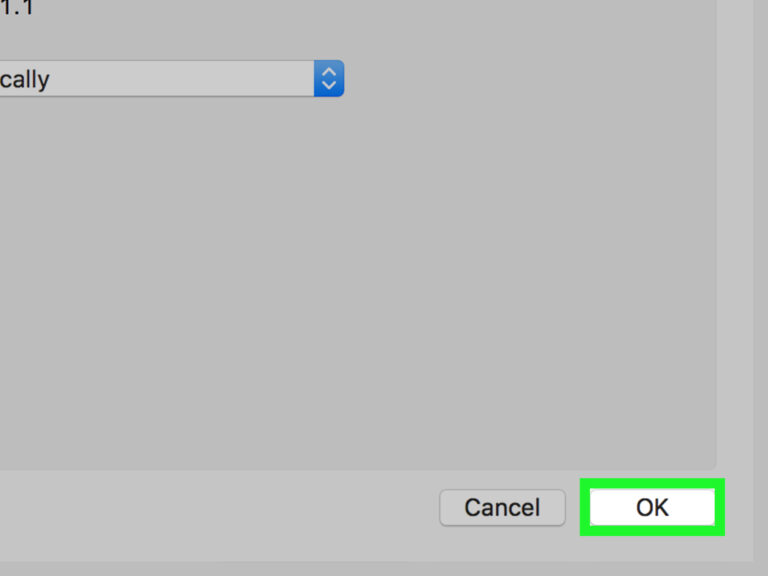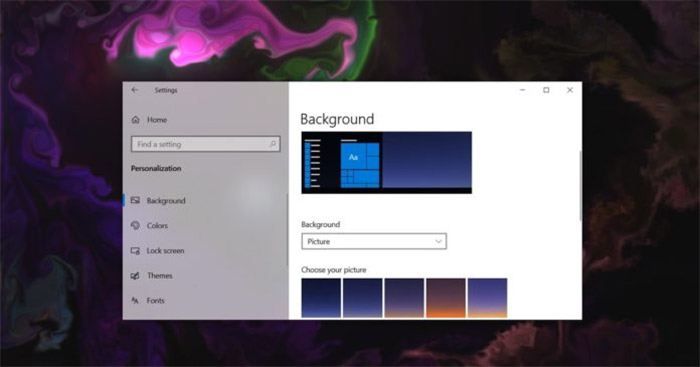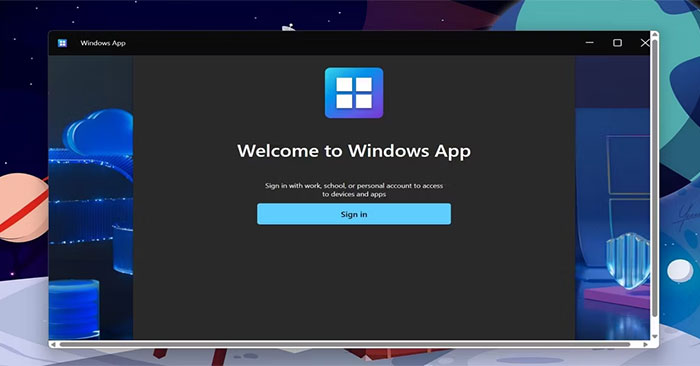Инструкции по использованию Clipchamp для редактирования видео в Windows
Хотя Microsoft предлагает приложение Photos с базовыми инструментами для редактирования видео и изображений, Microsoft всегда не хватало специального видеоредактора в Windows.
К счастью, Microsoft приобрела Clipchamp, веб-приложение для редактирования видео, чтобы интегрировать его функции в Windows 11. Каждый может использовать Clipchamp для редактирования видео, как профессиональный редактор.
Так что не волнуйтесь, если вы видите Clipchamp на своем компьютере с Windows 11. Вместо этого давайте изучим следующие советы по Clipchamp, чтобы максимально эффективно использовать его как один из встроенных видеоредакторов в Windows.
Добавить файлы с телефона
Clipchamp предлагает один из быстрых способов импорта видео со смартфона на компьютер. При импорте видео в Clipchamp пользователи увидят возможность добавлять видео со своего телефона. Выберите С телефона и отсканируйте QR-код с помощью телефона.

Это откроет Clipchamp в мобильном Интернете, чтобы вы могли выбрать файл и загрузить его на сервер Clipchamp. После успешной загрузки пользователи увидят, что видео появится прямо под вашим медиафайлом в приложении Clipchamp в Windows.
Используйте доступные шаблоны видео
Clipchamp предоставляет десятки полезных шаблонов видео, которые помогут пользователям быстро и легко начать работу. Если вы хотите добавить цитаты, макеты или вставить социальные шаблоны в свое видео, вы можете выбрать шаблон и продолжить редактирование видео. Это сэкономит время на редактирование видео.

На главном экране приложения Clipchamp перейдите в раздел «Шаблоны» и выберите подходящий шаблон для своего видео. Категории включают шаблоны для YouTube, Instagram, TikTok, игр и многого другого.
Запись экрана и монтаж видео
Запись экрана очень полезна при онлайн-обучении. Например, при прохождении курса через онлайн-платформы студенты могут использовать встроенные инструменты для записи экрана и дальнейшего редактирования.

При выборе меню «Запись и создание» в Clipchamp у пользователей будет несколько вариантов: только видео, оставить экран открытым за миниатюрным изображением или просто захватить область экрана. В зависимости от своих потребностей люди могут выбрать один из них и продолжить снимать видео.
Используйте текст для представления
Еще одним важным дополнением для любого видеоредактора является конвертер текста в речь. Используя инструмент преобразования текста в речь в меню «Запись и создание», люди могут выбрать язык, голос, скорость речи, ввод текста и предварительное тестирование.

Если результат вас устраивает, нажмите кнопку «Сохранить на носитель». Добавьте медиа в видео и измените его положение, чтобы оно отображалось вверху или внизу.
Добавить музыку к видео
Видео может стать скучным без хорошей фоновой музыки, особенно во вступлении. Вместо того, чтобы искать бесплатную музыку в Интернете, люди могут просмотреть музыкальную библиотеку Clipchamp по умолчанию и выбрать несколько треков для своих видео.

В меню редактирования Clipchamp выберите «Музыка и звуковые эффекты» и просмотрите все музыкальные клипы, отсортированные по разным категориям, таким как «Счастливые и оптимистичные», «Драматические», «Джаз», «Классика».
Используйте изображения и анимацию
Возможность вставлять оригинальные изображения и GIF-файлы прямо из редактора Clipchamp — еще одна экономия времени. Экономьте время на поиске и загрузке стоковых фотографий из Интернета, чтобы импортировать их в Clipchamp. Вместо этого пользователи будут напрямую искать их в архивных изображениях и добавлять в свои видео.

Точно так же люди могут добавлять стикеры и GIF-файлы (через GIPHY) из меню «Графика». Для этого не потребуется выходить из приложения, а затем пытаться импортировать изображения или данные в формате GIF в проект.